Microsoft Storeページが読み込まれないエラーを修正する5つの方法
- WBOYWBOYWBOYWBOYWBOYWBOYWBOYWBOYWBOYWBOYWBOYWBOYWB転載
- 2023-04-16 20:10:0112918ブラウズ
ソフトウェアは常にスムーズに動作するとは限らず、本当に最も必要なときに悲惨なエラーが発生することもあります。
たとえば、多くのユーザーが、Windows 10 と 11 の両方で Microsoft Store ページの読み込みに失敗したというエラーを報告しました。
今日は、この迷惑なエラーを修正するいくつかの方法を見ていきます。はい、Microsoft ストア ページを読み込めないことは、Xbox One ユーザーにも影響します。
始める前に、必要に応じて、0x80072F05 Microsoft Store エラーの修正もお手伝いできることを覚えておいてください。
Microsoft Store がページを読み込めないと言うのはなぜですか?
Microsoft Store の起動に問題がある場合、最初に確認すべきことの 1 つは、Microsoft アカウントでサインインしているかどうかです。
Microsoft ストア ページが読み込まれない問題は、通常、インターネット接続が遅いか障害があることが原因で発生します。
心配しないでください。ストアで同じ問題が発生している他のユーザーを支援するために、いくつかの修正に取り組んでいます。
Microsoft Store ページが読み込まれない問題を修正するにはどうすればよいですか?
1. プロキシ サーバーを無効にする
- Win I を押して Settings を表示します。
- [ネットワークとインターネット] を選択し、[プロキシ] を選択します。

-
プロキシ サーバーを使用するオプションを無効にします。

2. DNS サーバーを変更します
-
コントロール パネルを検索し、アプリケーションを開きます。

-
ネットワークとインターネットに移動します。

- 次に、ネットワークと共有センターに移動します。

- 次に、アダプター設定の変更を選択します。

- 次に、現在使用している接続を右クリックし、プロパティを選択します。

-
インターネット プロトコル バージョン 4 (TCP/IPv4) を選択し、[プロパティ] をクリックします。

- [次の DNS サーバー アドレスを使用する] オプションを選択します。 上の行に 1.1.1.1 を追加し、下の行に 1.0.0.1
- を追加して [OK] を押します。
 3. TLS 1.2をアクティブにする
3. TLS 1.2をアクティブにする
- Win
- Iを押して、Settings##を表示します。 # 。 [ネットワークとインターネット]タブを選択し、[ネットワークの詳細設定] を押します。
-
 インターネット オプション をクリックします。
インターネット オプション をクリックします。 -
[詳細設定] タブを選択し、
 TLS 1.2 の横にあるチェックボックスをオンにして、[適用] を押します。
TLS 1.2 の横にあるチェックボックスをオンにして、[適用] を押します。 -
 4. Microsoft ストアのキャッシュをリセットします
4. Microsoft ストアのキャッシュをリセットします
- コマンドを検索します。
- コマンドを実行します。 ############コンピュータを再起動してください。
-
5. Microsoft Store をリセットします

- Microsoft Store を検索します。
をクリックします。
- リセットボタンを押します。 ############コンピュータを再起動してください。
-
Microsoft Store で最も一般的なエラーは何ですか?
 ご想像のとおり、今日説明するエラー コードの修正だけが Microsoft Store エクスペリエンスを台無しにする可能性があるわけではありません。
ご想像のとおり、今日説明するエラー コードの修正だけが Microsoft Store エクスペリエンスを台無しにする可能性があるわけではありません。 - 最後に、Microsoft Store を使用する際に対処する必要があるその他の問題について見てみましょう。
- Microsoft Store が開かない: Microsoft Store がまったく開かない場合は、まずコンピューターを再起動する必要があります。
- Microsoft Store のキャッシュが破損している可能性があります: この場合、最善の策は、上で示したようにキャッシュをクリアすることです。
- Microsoft Store が見つからない: この問題が発生した場合は、Microsoft Store を完全に再インストールする必要があります。
- Microsoft Store のダウンロードが停止する: トラブルシューティングを開始する前に、外付けハード ドライブにダウンロードしようとしていないことを確認してください。
- エラー コード 0x80072EFD: このエラーは、ストアにネットワークの問題がある場合に発生します。その中には、Windows の更新、ウイルス対策ソフトウェアの無効化、システムの時刻と日付の確認などの簡単な問題があります。正しい。
- エラー コード 0x80072EE7: この迷惑なエラーは、サーバーがダウンしていることをユーザーに知らせます。これは、インターネットが正常に動作している場合でも発生する可能性のあるネットワークの問題です。
- エラー コード 0x8000ffff: このエラーが発生すると、ストアに表示され、ページを読み込めないというメッセージが表示されるため、システム検索でネットワークの問題を見つけて解決し、結果を確認し、トラブルシューティングを実行します。
これで、「Microsoft Store ページがコードを読み込めません: 0x80131500」エラーとその修正方法について詳しく理解できました。
以上がMicrosoft Storeページが読み込まれないエラーを修正する5つの方法の詳細内容です。詳細については、PHP 中国語 Web サイトの他の関連記事を参照してください。
声明:
この記事はyundongfang.comで複製されています。侵害がある場合は、admin@php.cn までご連絡ください。


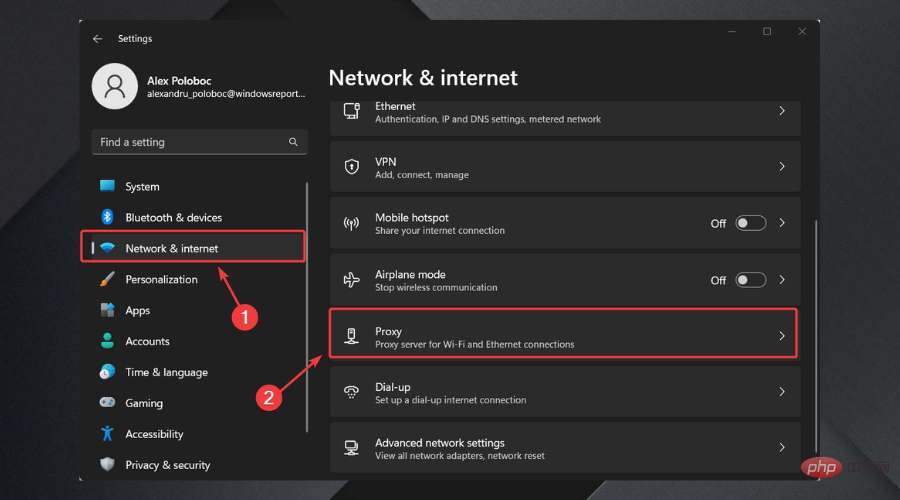
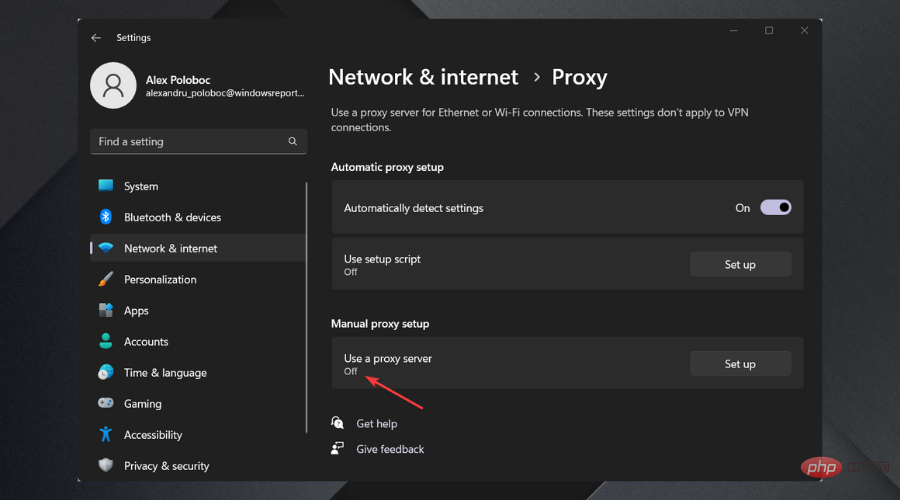
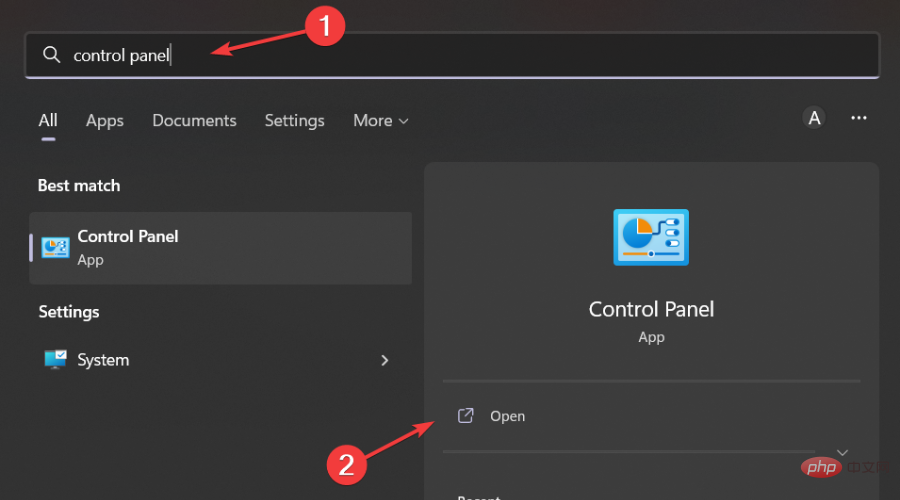
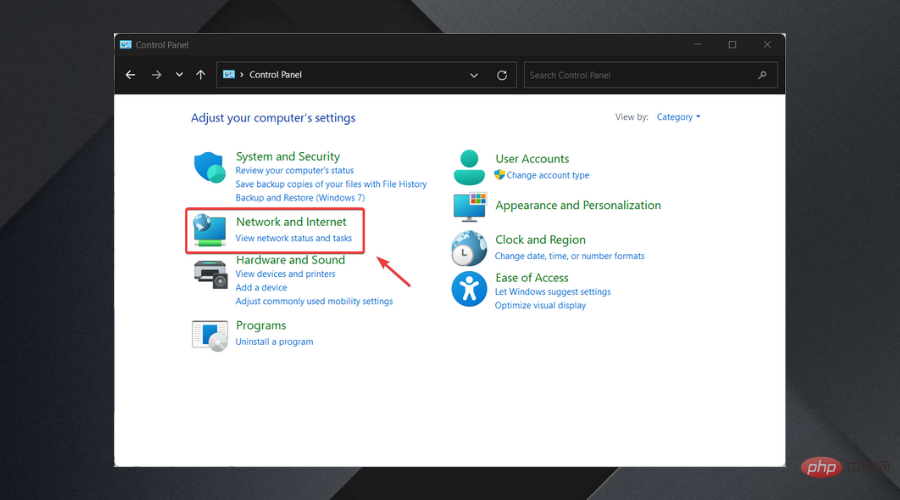
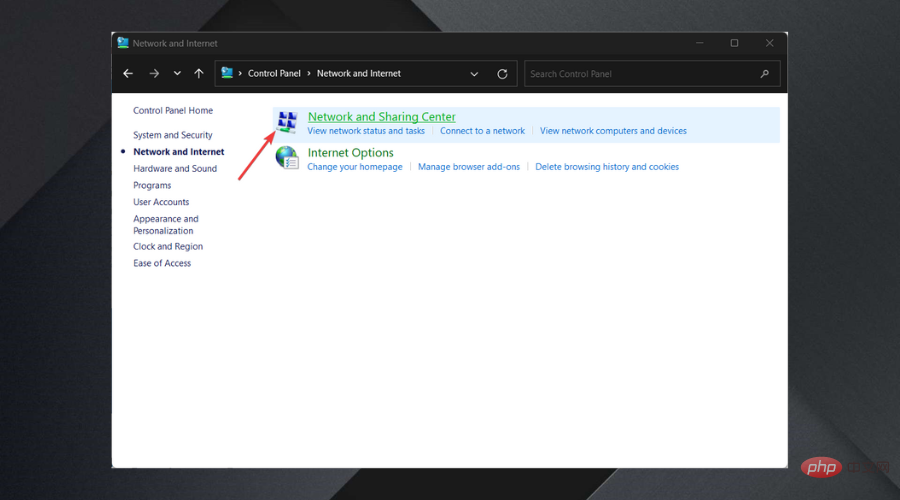
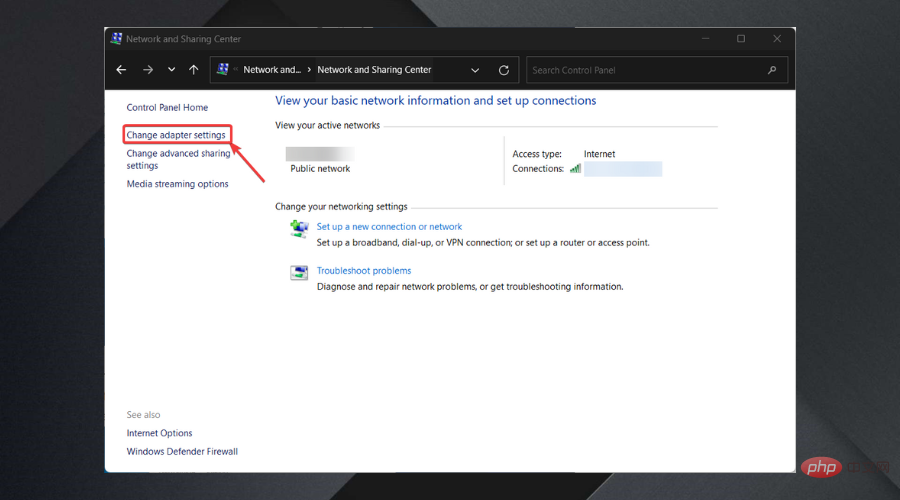
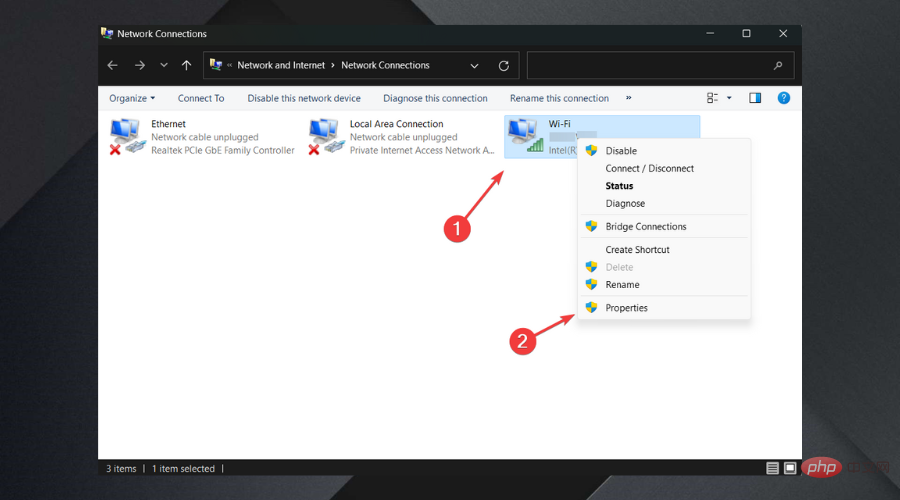
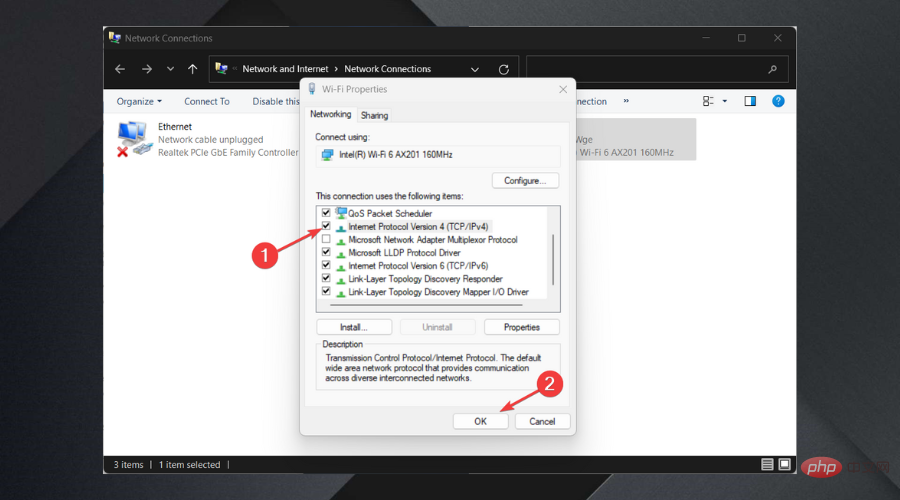
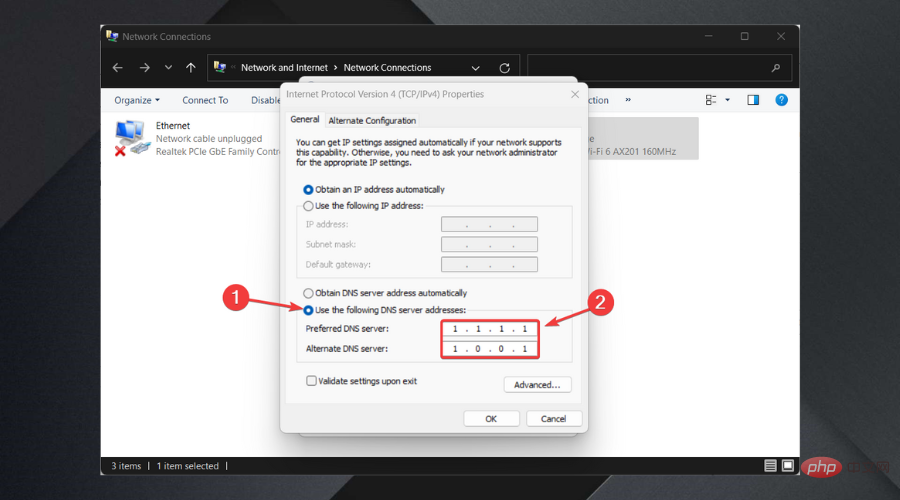
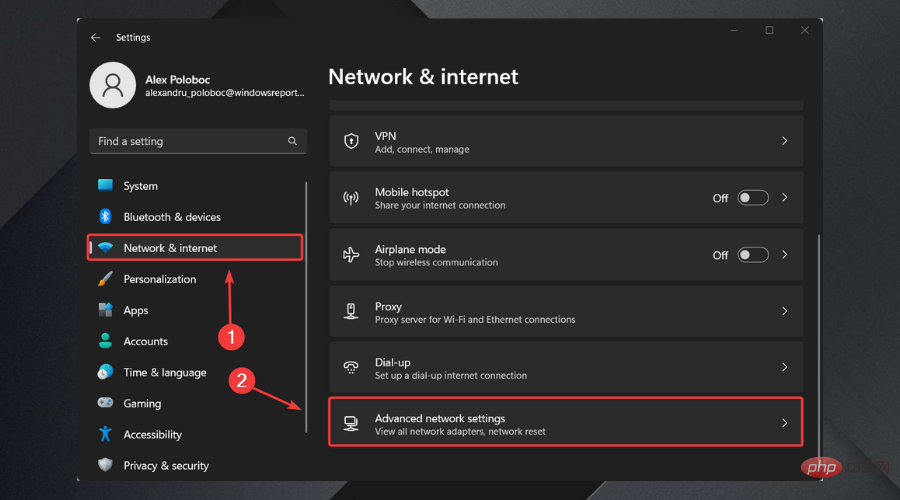 インターネット オプション
インターネット オプション TLS 1.2
TLS 1.2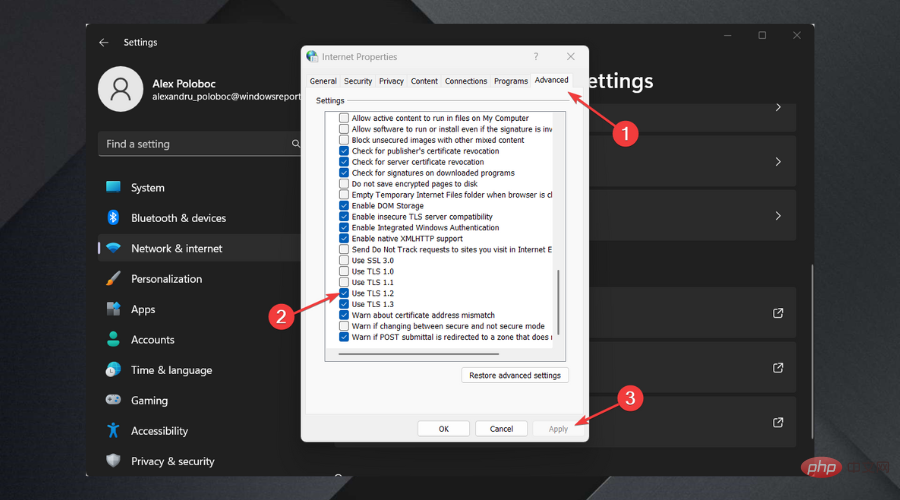 4. Microsoft ストアのキャッシュをリセットします
4. Microsoft ストアのキャッシュをリセットします 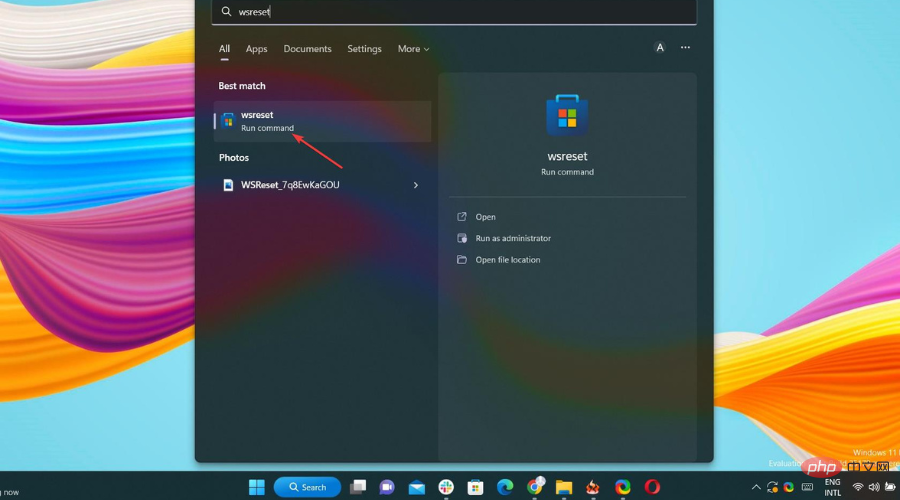
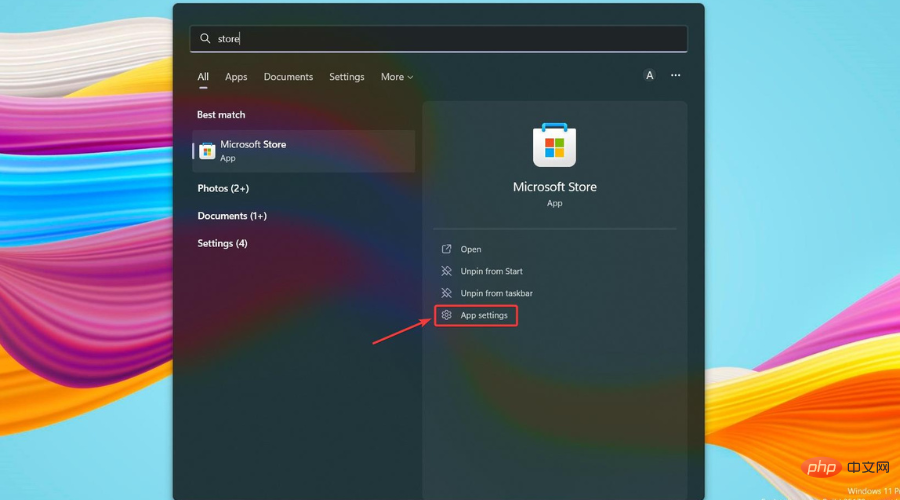 ご想像のとおり、今日説明するエラー コードの修正だけが Microsoft Store エクスペリエンスを台無しにする可能性があるわけではありません。
ご想像のとおり、今日説明するエラー コードの修正だけが Microsoft Store エクスペリエンスを台無しにする可能性があるわけではありません。